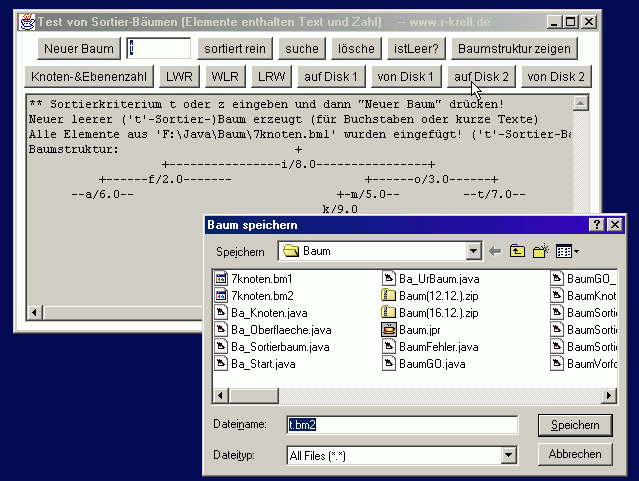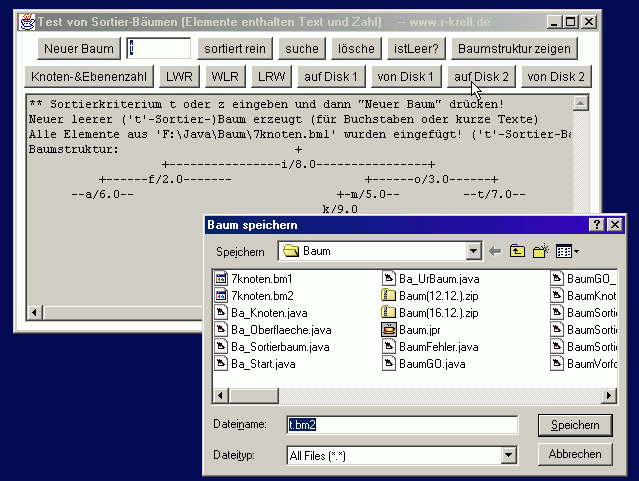|
www.r-krell.de |
| Webangebot für Schule und Unterricht,
Software, Fotovoltaik und mehr |
Willkommen/Übersicht > Informatik >
Informatik mit Java, Teil f)
> Baum-Test
Testprogramm
für einen binären Sortierbaum
Bedienungsanleitung (mehr weiter unten auf
dieser Seite):
Zunächst muss ein 'z' oder ein 't'
(für Zahlen-
oder Text-Eingabe)
in die Eingabezeile eingetippt und dann
[ Neuer Baum ] gedrückt werden!
Damit die Darstellung der Baumstruktur auch bei mehreren
Elementen
noch übersichtlich gelingt, sollten höchstens
zweistellige
ganze Zahlen oder ein- bis zweibuchstabige Texte eingegeben
werden.
Bitte speichern Sie zunächst die
Programmdatei
auf Ihrem Computer und starten ("öffnen")
Sie dann die herunter geladene Datei durch Anklicken.
Am besten schieben Sie danach das geöffnete Programmfenster
nach oben links,
sodass Sie gleichzeitig diese Seite lesen können.
Mehr zum Start von Java-Programmen als Application (und nicht
mehr als Applet) auf meiner Extraseite Übersicht über meine Java-Programme -
Appletprobleme und Downloads, die dann in neuem Browser-Tab
geöffnet wird.
Anleitung / Beschreibung zum Baum-Programm:
Jeder Baumknoten hat als Inhalt ein Objekt, das aus je einer
Zahl und einem Text besteht:
- Bei einem Zahlen-Baum 'z' dürfen nur Zahlen (z.B. 7, -
4 oder 0.25) eingetippt werden. Das Programm ergänzt
automatisch je einen Buchstaben, und zwar für die erste
eingetippte Zahl ein 'a', für die nächste ein 'b'
usw., sodass die Eingabereihenfolge sichtbar wird.
- Bei einem Textbaum können Buchstaben oder kurze
Buchstabenkombinationen eingetippt werden, die nach der ASCII-
bzw. ANSI-Tabelle sortiert werden. Automatisch werden in der
Eingabereihenfolge die Zahlen 1.0, 2.0, ... usw.
ergänzt.
- Zu allererst muss aber ein neuer Baum erzeugt werden. Dazu
muss also entweder 't' oder 'z' (ohne Anführungszeichen)
in das Textfeld eingegeben werden und dann die
Schaltfläche "Neuer Baum" links vom Eingabefeld
betätigt werden.
- Vor "sortiert rein", aber auch vor "suche" oder
"lösche" muss im Eingabefeld der Schlüssel bzw. das
Baumelement (d.h. eine Zahl oder ein Text) eingegeben werden.
Dann wird entweder das Element in den Baum aufgenommen (mit der
oben erwähnten Ergänzung, damit später noch die
Eingabereihenfolge erkannt werden kann). Oder es wird das ganze
Objekt gesucht (und mit Ergänzung angezeigt) oder
vollständig gelöscht.
- Schön ist die Taste "Baumstruktur zeigen", die (im
Ausgabe-Textfenster) die Struktur des aktuellen Baums
darstellt.
- Die Java-Sicherheitsstandards verbieten bei der
Ausführung von Applets (d.h. so, wie das Testprogramm hier
vorliegt) das Schreiben oder Lesen von Dateien. Jeglicher
Disketten- oder Festplattenzugriff ist untersagt. Deswegen
benutzt das Applet hier virtuelle Dateien, die nur für die
Dauer des geöffneten Appletfensters Bestand haben und im
Hauptspeicher verwaltet werden. Es können gleichzeitig bis
zu 10 Dateien verwendet werden (mit den Dateinamen 0 bis 9,
wobei die jeweilige Ziffer ins Eingabefenster einzutippen ist).
Wie auch bei richtigen Dateien wird beim Speichern unter einer
Ziffer eine evtl. frühere Datei gleichen Namens
überschrieben (aufDisk1, aufDisk2). Und natürlich
können nur bereits beschriebene Dateien zum Lesen
geöffnet werden (vonDisk1, vonDisk2), sonst gibt's eine
Fehlermeldung (NullPointerException). Schließlich wurde
die Methode vonDisk1 so ausgelegt, dass sie die gelesenen
Elemente in den aktuellen Baum einfügt. Will man einen
Baum nur aus den gespeicherten Elementen, so sollte man vor
Betätigen der "vonDisk1"-Taste mit "Neuer Baum" einen
neuen, leeren Baum (mit passendem Typ 't' oder 'z')
erzeugen.
- Wird ein neuer (leerer) Baum angelegt, geht ein eventuell
vorhandener alter Baum mit allen Inhalten verloren. Nur wenn
die alten Inhalte vorher bereits mit "Auf Disk.." gespeichert
worden waren, können sie mit "Von Disk.." wieder
hervorgeholt werden.
- Das folgende Bild zeigt zur Information einen Dateidialog
bei der Ausführung des Testprogramms als echte Application
(wenn richtige Dateien verwendet werden) - Achtung: für
die hybrid-kompilierte Application, die oben zum Download
angeboten wird, gelten die strengen Applet-Richtlinien: Es
werden keine Dateien auf Ihrem Rechner gespeichert oder
gelesen, sondern stattdessen virtuelle Dateien 0 bis 9
benutzt).
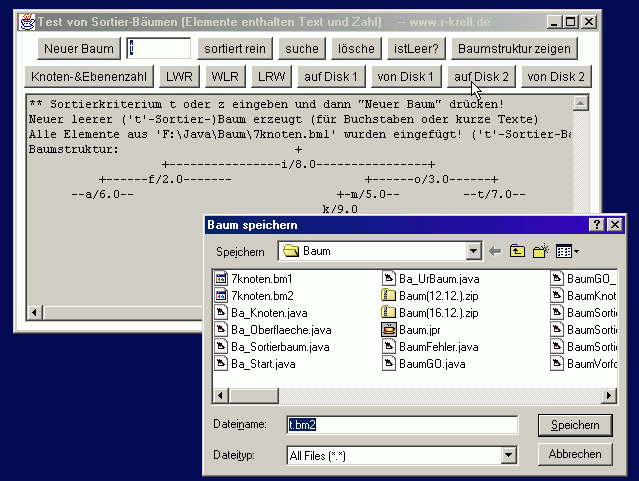 (Im abgebildeten Baum, der als 't'-Baum aufgebaut wurde,
fehlen einige der automatisch ergänzten Zahlen, weil die
ursprünglich eingetippten zugehörigen Knoten noch vorm
Speichern mit "lösche" entfernt wurden. Beim Laden mit "Von
Disk 1" wird der gespeicherte Baum genau so aufgebaut, wie er
gespeichert wurde. Der gerade frisch geöffnete/geladene Baum
soll im Bild jetzt mit der Methode "Auf Disk 2" gespeichert
werden (um durch späteres Öffnen mit "Von Disk 2" in
eine ausgelichenere Gestalt verwandelt zu werden). Zur Eingabe
eines Dateinamens öffnet sich bei der rein als Application
programmierten Version ein Dialogfenster.
(Im abgebildeten Baum, der als 't'-Baum aufgebaut wurde,
fehlen einige der automatisch ergänzten Zahlen, weil die
ursprünglich eingetippten zugehörigen Knoten noch vorm
Speichern mit "lösche" entfernt wurden. Beim Laden mit "Von
Disk 1" wird der gespeicherte Baum genau so aufgebaut, wie er
gespeichert wurde. Der gerade frisch geöffnete/geladene Baum
soll im Bild jetzt mit der Methode "Auf Disk 2" gespeichert
werden (um durch späteres Öffnen mit "Von Disk 2" in
eine ausgelichenere Gestalt verwandelt zu werden). Zur Eingabe
eines Dateinamens öffnet sich bei der rein als Application
programmierten Version ein Dialogfenster.
In der hybriden Version, die früher bis 2017/2020 auch
als Applet bzw. per Webstart genutzt werden konnte, werden keine
echten Dateien auf dem lokalen Rechner verwendet, sondern nur
einige virtuelle Dateien im Hauptspeicher, die mit dem
Programmende verschwinden. Bei Applets waren/sind keine
Dateioperationen erlaubt.
zurück zur
Seite „Informatik mit Java, Teil f)"